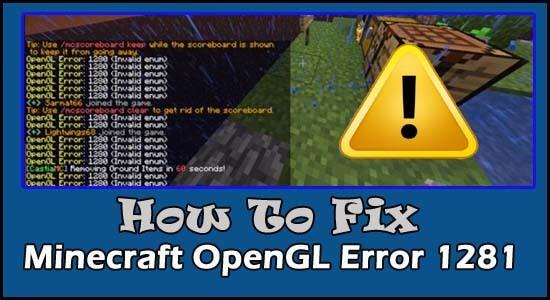
Mnoho používateľov vidí pri spustení alebo hraní hry Minecraft na svojom zariadení „ Chyba OpenGL 1281“ . Toto je bežná chyba, ktorá sa zvyčajne objavuje v dôsledku nastavení ladenia OpenGL, ktoré je v hre Minecraft predvolene zapnuté.
A zakázanie nastavení alebo možnosti Zobraziť chyby GL fungovalo pre mnohých používateľov pri oprave chyby OpenGL 1281 (neplatná hodnota) v Minecraft.
Existuje však aj veľa rôznych opráv, ktoré fungovali pre mnohých dotknutých používateľov na vyriešenie chyby. Takže tu v tomto článku nájdete úplné opravy, aby ste sa dostali cez chybu a začali hrať hru.
Čo je OpenGL?
OpenGL je aplikácia programovacieho rozhrania, ktorá je nainštalovaná na rôznych operačných systémoch na optimalizáciu herného výkonu.
A to je dôvod, prečo je OpenGL v Minecraft predvolene povolené ako nastavenie, pretože optimalizuje výkon hry znížením vykresľovacieho zaťaženia systému odosielaním pokynov do GPU, aby sa nič nevykresľovalo.
Nastavenie OpenGL robí hru rýchlejšou, plynulejšou a zvyšuje výkon, ale mnohí používatelia zažijú chybu Minecraft OpenGL 1281 a nemôžu hru hrať.
Po preskúmaní zistíme, že existuje veľa rôznych dôvodov, ktoré spúšťajú chybu pri hraní alebo spustení hry. Takže pred priamym skokom na opravy skontrolujte bežných vinníkov:
Prečo sa mi v Minecrafte zobrazuje chyba OpenGL 1281?
- Problém s nainštalovanými modulmi – Mody nainštalované v Minecraft môžu byť v konflikte s hrou. Takže vypnutie modov môže fungovať pre vás.
- Zastaraný grafický ovládač – Toto je ďalšia možnosť, ktorá spôsobuje chybu, zastarané alebo nekompatibilné ovládače spôsobujú rôzne chyby. Aktualizácia grafického ovládača najnovšou aktualizáciou vám môže pomôcť opraviť chybu.
- Problém s shadermi – Ak ste importovali shadery do Minecraftu, môže to tiež spôsobiť chybu. Shadery využívajú všetky zdroje aplikácií a zasahujú do iných módov v hre. Problém môžete vyriešiť odstránením shaderov.
- Platnosť OptiFine uplynula : Aplikácia tretej strany OptiFine sa používa na vylepšenie hry Minecraft a poskytuje používateľom väčšiu kontrolu. Ale ak to bude zastarané, začne to spôsobovať chyby a môže to byť chyba OpenGL. Skúste aktualizovať aplikáciu, pretože to môže pomôcť vyriešiť chybu.
- Problémy s Java: V predvolenom nastavení Minecraft používa Java, v hernej aplikácii a vo všeobecnosti sa automaticky nainštaluje celá Java aplikácia. Ak však nie sú nainštalované automaticky, objaví sa chyba.
Keďže ste si dobre vedomí bežných vinníkov zodpovedných za chybu, odporúčame vám postupovať podľa jednotlivých opráv:
Ako opravím chybu Minecraft OpenGL 1281?
Obsah
Oprava 1 – Spustite ako správca
Mnoho hier vyžaduje oprávnenie správcu, aby fungovali správne, preto skontrolujte, či ste prihlásení pomocou používateľského účtu, a potom prepnite na účet správcu.
Skúste sa prihlásiť s oprávnením správcu a skontrolujte, či to funguje, aby ste chybu obišli.
Oprava 2 – Skontrolujte svoje internetové pripojenie
Mnohokrát začne pomalé alebo nestabilné internetové pripojenie spôsobovať chyby pri spúšťaní alebo hraní hry. Skontrolujte teda, či vaše internetové pripojenie funguje dobre a stabilne.
Kontaktujte svojho poskytovateľa internetových služieb a požiadajte o opravu pomalého internetu . Okrem toho prepnite na iné internetové pripojenie alebo sa pripojte pomocou mobilného hotspotu.
A skontrolujte, či dokážete chybu opraviť.
Oprava 3 – Zakázať zobrazovanie chýb GL
Samotný Minecraft má zabudované zariadenie na deaktiváciu chýb OpenGL, bez toho, aby ste stratili jediný čas iba použitím tohto riešenia Disable Show GL Errors. Postupujte podľa nižšie uvedených pokynov:
Ak to chcete urobiť, postupujte takto:
- Otvorte aplikáciu Minecraft a potom kliknite na tlačidlo ponuky .
- Potom kliknite na možnosť Nastavenia videa
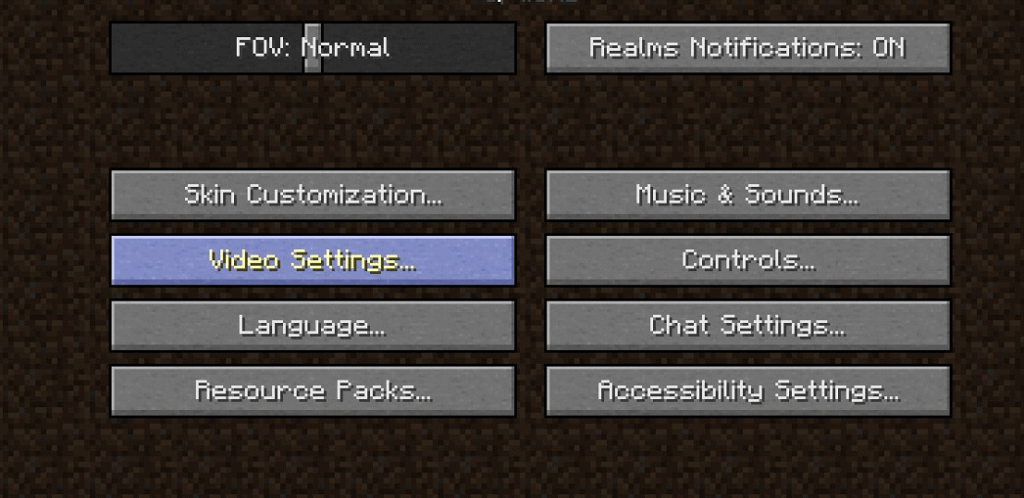
- Teraz kliknite na Zobraziť chyby GL a potom ju vypnite .
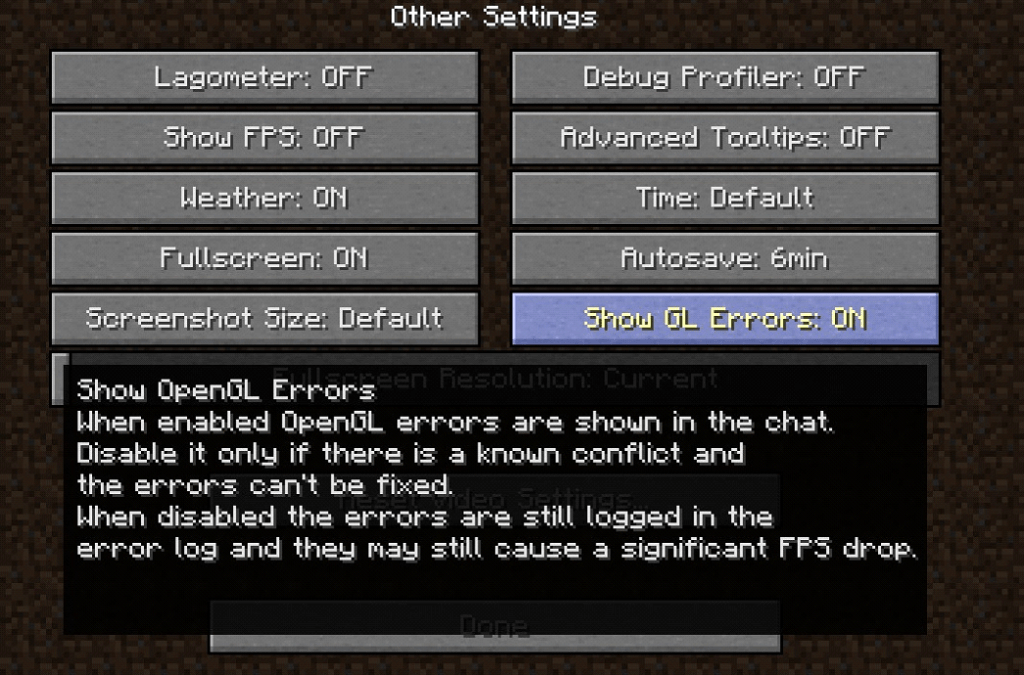
- Potom kliknite na tlačidlo Uložiť , aby ste uložili nastavenie a potom reštartovali Minecraft.
Potom sa pokúste hrať hru na Minecraft a skontrolujte, či je chyba OpenGL 1281 vyriešená alebo nie.
Oprava 4 – Zakážte chybné mody
Väčšina hráčov pridáva rôzne typy modov na zvýšenie herného zážitku z Minecraftu. Ale v tom istom prípade môžu niektoré z nich byť v konflikte s vaším Minecraftom.
Takže v tomto prvom riešení navrhujem, aby ste tieto mody dočasne zakázali a skontrolovali, či váš Minecraft funguje bez chyby alebo nie. Ak neviete, ako zakázať tieto mody, postupujte podľa nižšie uvedených krokov:
- Stlačte súčasne tlačidlo Windows + R a otvorte dialógové okno Spustiť.
- Teraz do tohto textového poľa zadajte %AppData%
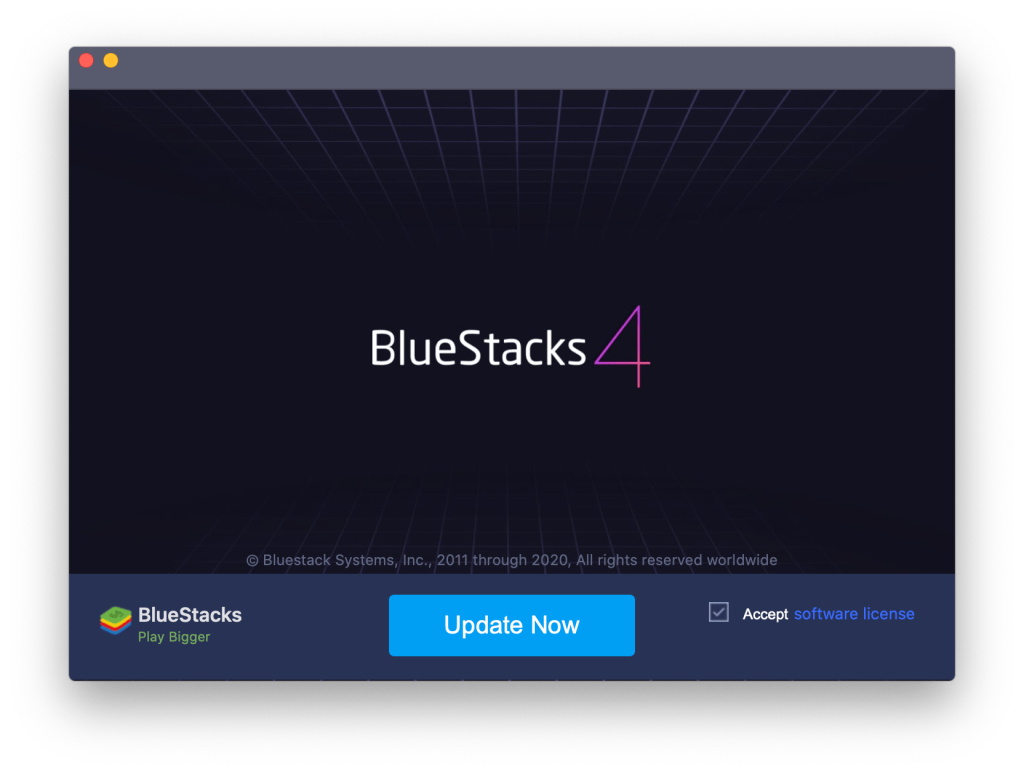
- Po vykonaní tohto postupu sa otvorí Prieskumník systému Windows. Kliknite na adresár Roaming a potom otvorte priečinok .minecraft .
- Potom prejdite do priečinka mods a kliknite naň.
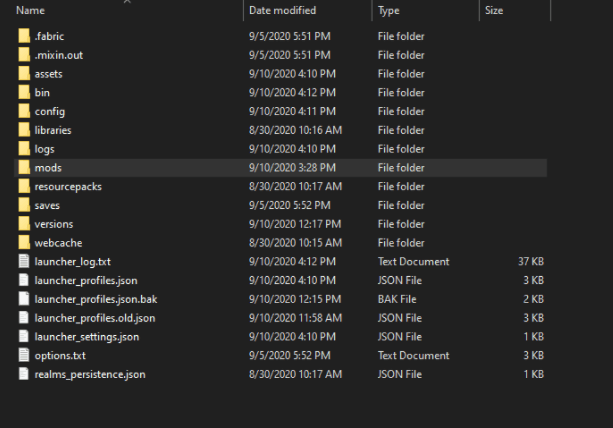
- Tu môžete vidieť zoznam modulov, ktoré ste nainštalovali.
- Zakážte jeden po druhom a nájdite režim spôsobujúci problém
Po vypnutí problému spôsobujúceho úpravy z počítača skontrolujte, či chyba OpenGL 1281 stále pretrváva alebo nie. Keď sa vyskytne problém spôsobujúci režim, znova povoľte všetky režimy okrem chybného režimu.
Oprava 5 – Odstráňte všetky shadery
Veľa hráčov pridáva do Minecraftu Shaders, aby umožnili rôzne terény a nastavenia. Tieto shadery sú podobné mini-modom, ktoré vám pomôžu zmeniť textúru hry, napríklad môžete povedať, že shadery v hre menia letnú sezónu na zimnú.
A tieto Shadery využívajú všetky zdroje aplikácie Minecraft. Niekedy to spôsobuje problém, takže v tomto prípade odstráňte shadery z hry Minecraft. Ak neviete, ako tento shader odstrániť, postupujte podľa nižšie uvedených pokynov:
- Otvorte Minecraft
- Kliknite na tlačidlo Menu .
- Vyberte položku Možnosti
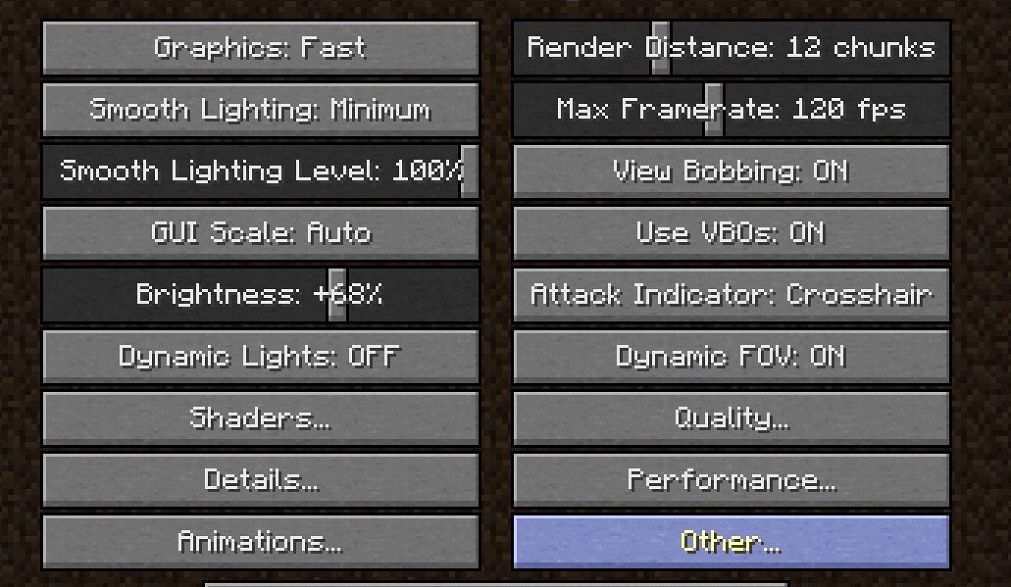
- Potom kliknite na možnosť Nastavenia videa
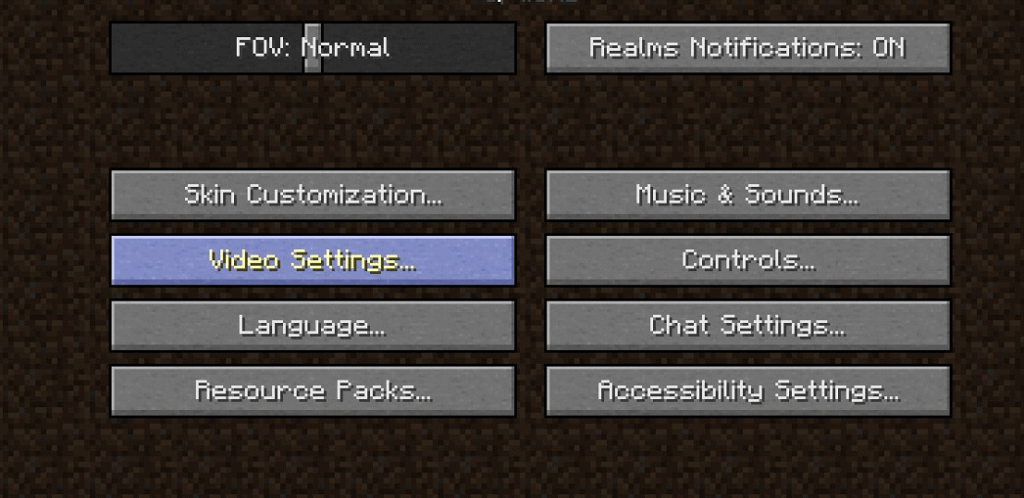
- Tu musíte kliknúť na tlačidlo Shaders .

- Potom kliknite na tlačidlo OFF v hornej časti stránky Shaders
- Nakoniec kliknite na Hotovo. Tým sa shadery úplne vyradia z hry.
Ak vo svojej hre používate veľa shaderov a chcete tento poškodený shader identifikovať, musíte ho jeden po druhom deaktivovať a skontrolovať, či vyriešil chybu alebo nie.
Oprava 6 – Aktualizácia ovládača grafiky
Zastaraný alebo chýbajúci grafický ovládač môže viesť k chybe OpenGL 1281 v Minecraft. Aktualizujte preto ovládač grafickej karty na najnovšiu verziu pomocou Správcu zariadení. Tu sú pokyny na manuálnu aktualizáciu ovládača grafickej karty:
- Najprv kliknite na kombináciu klávesov Window + R a otvorte pole Spustiť
- Teraz do vyhľadávacieho poľa zadajte devmgmt.msc a stlačte tlačidlo Enter
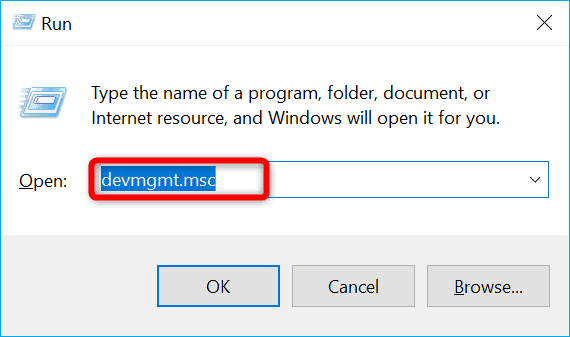
- V Správcovi zariadení vyhľadajte možnosť Display Adapters a kliknutím na ňu ju rozbaľte.
- Potom kliknite pravým tlačidlom myši na jednotky grafickej karty s výkričníkom a potom vyberte Aktualizovať ovládač , aby ste ho aktualizovali.
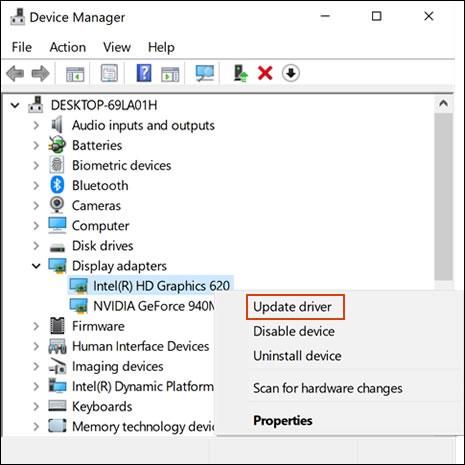
- Tu musíte kliknúť na Automaticky vyhľadať ovládače.
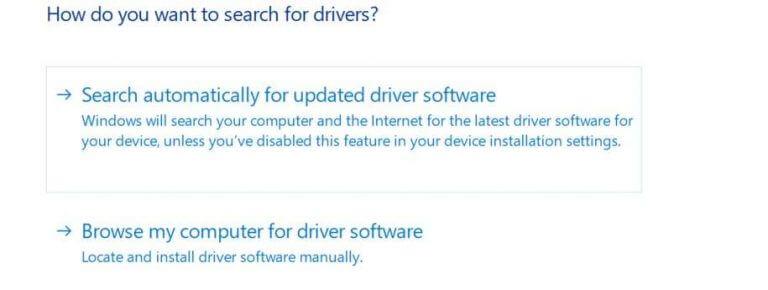
- Ak je k dispozícii najnovšia aktualizácia ovládača, stiahnite si ju a nainštalujte na svoju webovú stránku.
- Po nainštalovaní najnovšieho ovládača reštartujte počítač.
Po reštartovaní počítača spustite Minecraft a skontrolujte, či chyba stále existuje alebo nie.
V iných prípadoch, ak nechcete použiť manuálne riešenie na aktualizáciu ovládača grafiky, môže to byť spôsobené ktorýmkoľvek regiónom. V takom prípade použite výkonný nástroj Driver Easy Tool. Tento nástroj vám pomôže automaticky aktualizovať disk jedným skenovaním a vyriešiť všetky problémy súvisiace s ovládačom.
Získajte ovládač Jednoduchá automatická aktualizácia ovládačov grafiky
Oprava 7 – Aktualizujte svoj súbor Java
Ako všetci viete, Minecraft je vyvinutý pomocou java. Keď si stiahnete hry Minecraft na PC, súbor java Minecraft sa automaticky stiahne do vášho PC.
Ak máte akýkoľvek problém súvisiaci so súborom java alebo ak vaša java chýba alebo je zastaraná, môže to viesť aj k tejto chybe OpenGL 1281. Ak chcete tento problém vyriešiť, stiahnite si najnovšiu verziu Java pre váš počítač. Tu sú pokyny, z ktorých si môžete jednoducho stiahnuť najnovšiu verziu súboru Java.
- Prejdite na oficiálnu webovú stránku Java .
- Na webovej lokalite prejdite nadol a prejdite do časti Windows
- Stiahnite si najnovšiu Javu pre váš kompatibilný Windows kliknutím na odkaz Windows Online
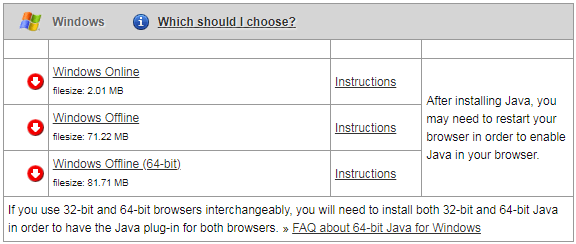
- Po stiahnutí súboru kliknite na súbor a nainštalujte ho podľa pokynov na obrazovke
- Potom reštartujte počítač.
Oprava 8 – Aktualizujte OptiFine pre Minecraft
Aby sme zlepšili herný výkon Minecraftu, zvyšujeme FPS pomocou režimu OptiFine. Ak používate tento OptiFine aj pre svoj Minecraft, potom je tento OptiFine hlavným dôvodom tejto chyby OpenGL 1281. Ak chcete vyriešiť tento problém, mali by ste aktualizovať OptiFine, ak neviete, ako aktualizovať OptiFine, postupujte podľa nižšie uvedených pokynov:
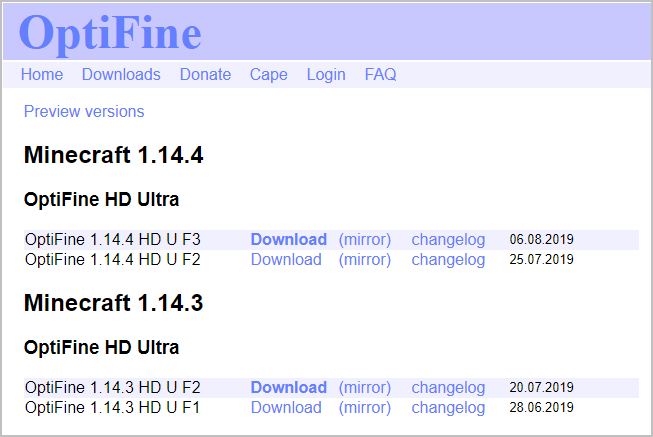
- Tu vyberte najnovšiu verziu OptiFine a stiahnite si ju.
- Teraz postupujte podľa výziev na obrazovke a nainštalujte si OptiFine do počítača
- Po inštalácii reštartujte počítač
Potom otvorte Minecraft a skontrolujte, či je váš problém vyriešený alebo nie.
Oprava 9 – Preinštalujte Minecraft
Po vykonaní všetkých riešení, ak stále čelíte rovnakému problému, je lepšie znova nainštalovať Minecraft.
Najprv teda odinštalujte verziu Minecraft a potom ju znova nainštalujte. Ale len manuálne odinštalovanie súboru Minecraft vám nemusí pomôcť.
Ako keď nainštalujeme akýkoľvek softvér alebo hru do nášho počítača, automaticky sa vytvoria dočasné súbory. Aj po odinštalovaní zostáva program stále na vašom PC. Vždy, keď si do počítača nainštalujete najnovšiu verziu Minecraftu, tieto dočasné súbory zasahujú do najnovšej nainštalovanej verzie.
Ak chcete tento problém vyriešiť, musíte nájsť tieto dočasné súbory a odstrániť ich. Preto je lepšie použiť na odinštalovanie alebo odstránenie akýchkoľvek hier alebo softvéru tretích strán, aby sa všetky dočasné a nevyžiadané súbory súvisiace s týmto softvérom automaticky odstránili.
Tu vám odporúčam použiť výkonný a najefektívnejší nástroj Revo Uninstaller Tool. Tento nástroj okamžite odstráni všetky nevyžiadané / dočasné súbory z vášho počítača.
Získajte Revo Uninstaller na úplné odinštalovanie Minecraftu
Odporúčané riešenie na optimalizáciu výkonu vášho systému
Ak zistíte, že váš počítač/notebook so systémom Windows beží pomaly alebo sa stretávate s rôznymi tvrdohlavými počítačovými chybami a problémami, odporúčame vám skontrolovať systém pomocou jediného nástroja na opravu počítača.
Toto je pokročilý nástroj na opravu, ktorý jednoduchým skenovaním zistí a opraví rôzne problémy so systémom Windows a tvrdohlavé počítačové chyby.
Pomocou toho môžete opraviť rôzne chyby aktualizácií, opraviť poškodené systémové súbory Windows, chyby DLL, chyby registra, zabrániť infekcii vírusmi alebo škodlivým softvérom a oveľa viac.
To nielen opravuje chyby, ale tiež optimalizuje výkon počítača so systémom Windows ako nový, aby sa optimalizoval herný výkon.
Získajte nástroj na opravu počítača, aby váš počítač nemal chyby a zrýchlil ho
Záver:
Tu som sa pokúsil poskytnúť úplné informácie týkajúce sa chyby OpenGL 1281 na Minecraft.
Dúfam, že po vyskúšaní všetkých riešení jeden po druhom môžete túto chybu Minecraft OpenGL opraviť úplne bez problémov.
Dúfam, že sa ukáže, že tento príspevok je pre vás funkčný a jednému z našich riešení sa podarilo prekonať chybu.
Veľa štastia..!
![[100 % vyriešené] Ako opraviť hlásenie „Chyba pri tlači“ v systéme Windows 10? [100 % vyriešené] Ako opraviť hlásenie „Chyba pri tlači“ v systéme Windows 10?](https://img2.luckytemplates.com/resources1/images2/image-9322-0408150406327.png)
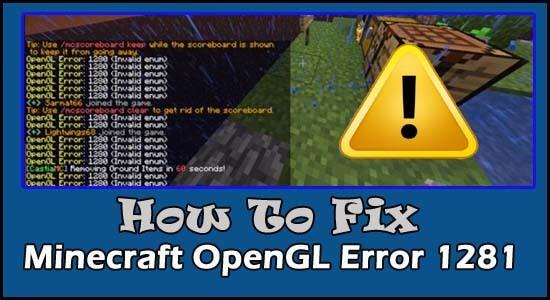
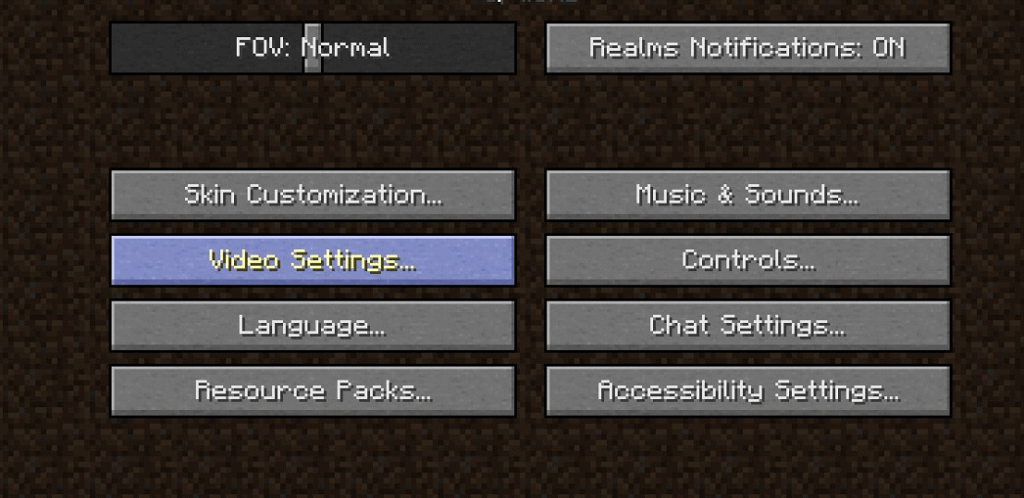
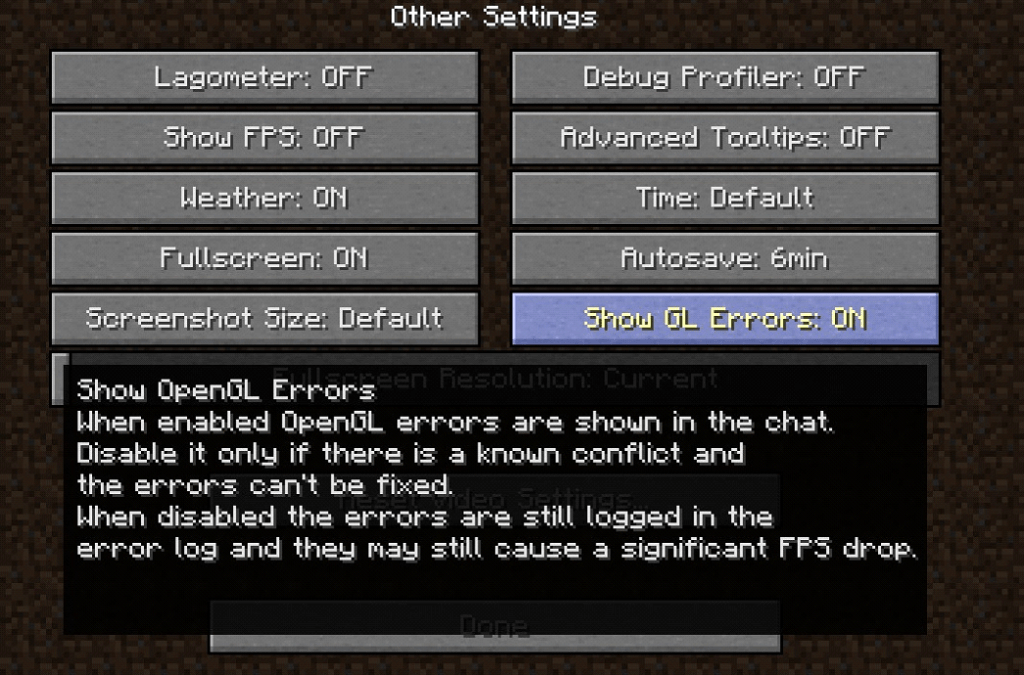
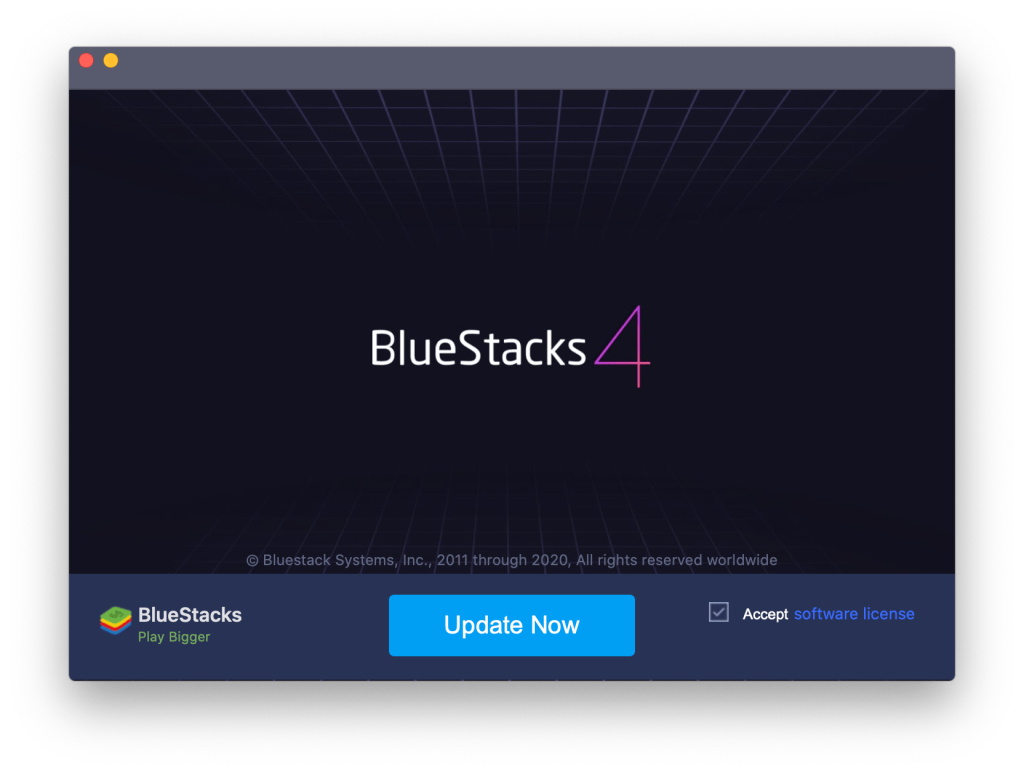
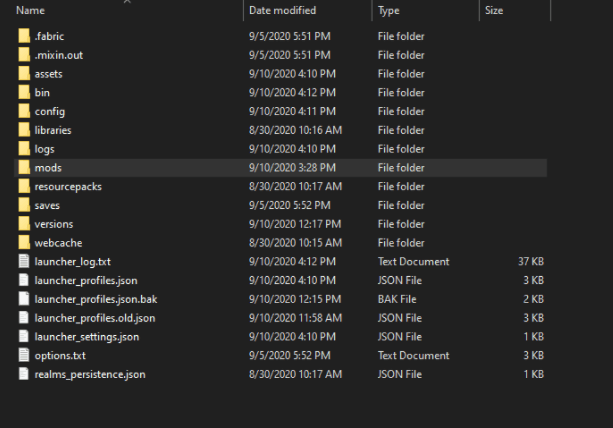
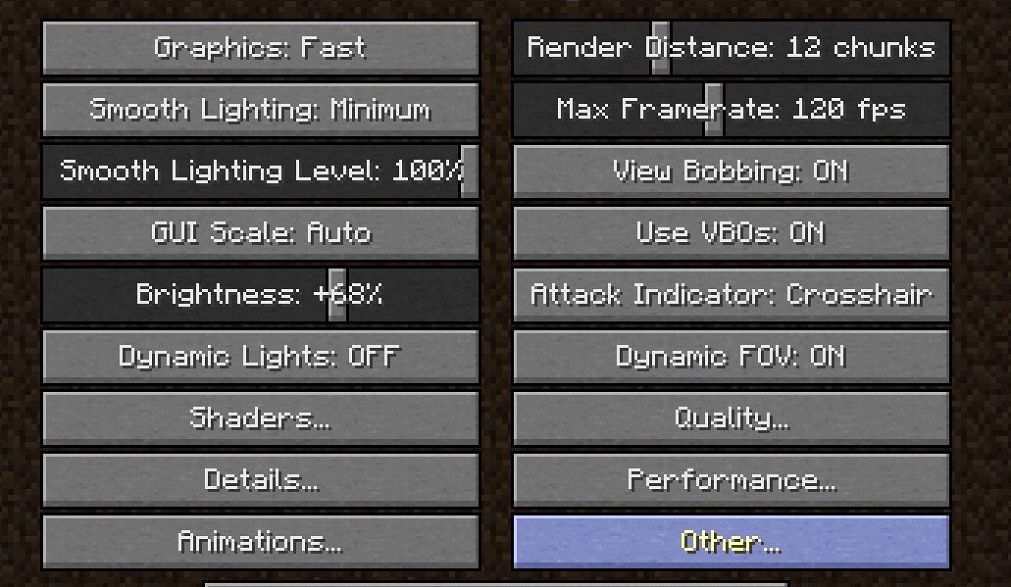

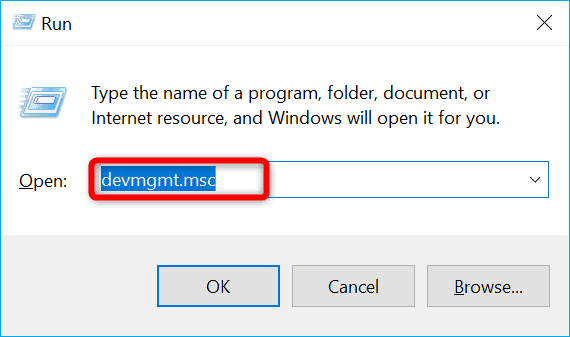
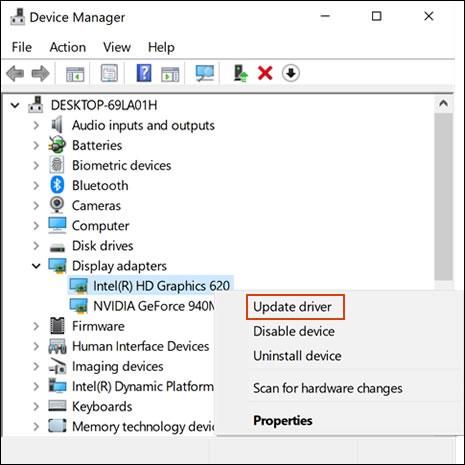
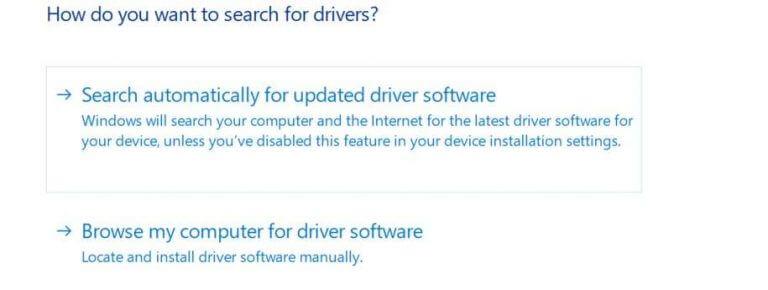
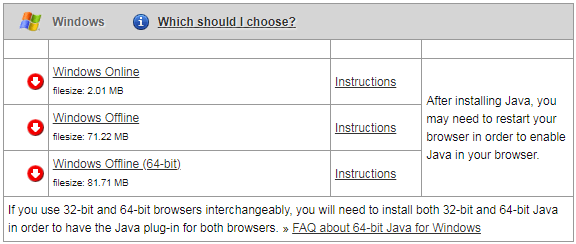
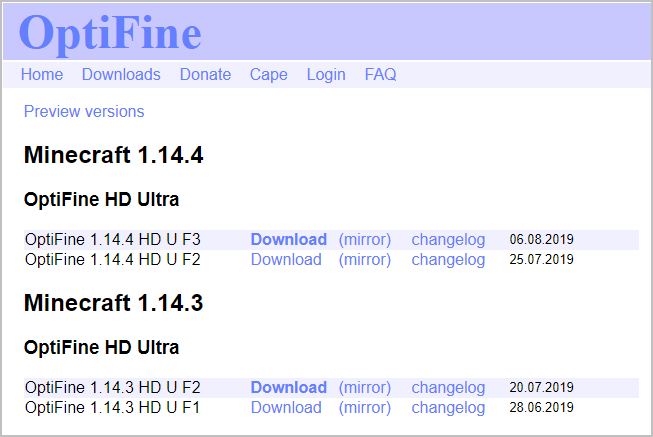




![OPRAVENÉ: Tlačiareň v chybovom stave [HP, Canon, Epson, Zebra & Brother] OPRAVENÉ: Tlačiareň v chybovom stave [HP, Canon, Epson, Zebra & Brother]](https://img2.luckytemplates.com/resources1/images2/image-1874-0408150757336.png)

![Ako opraviť aplikáciu Xbox, ktorá sa neotvorí v systéme Windows 10 [RÝCHLE GUIDE] Ako opraviť aplikáciu Xbox, ktorá sa neotvorí v systéme Windows 10 [RÝCHLE GUIDE]](https://img2.luckytemplates.com/resources1/images2/image-7896-0408150400865.png)

